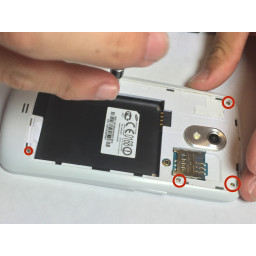Ваша заявка или вопрос будут отправлены 10-ти наиболее подходящим по сферам деятельности сервисным центрам Москвы. Всего в Москве - 5 191 сервисный центр, которые ремонтируют 374 вида техники.
Замена дисплея Apple Watch серии 3

- ВКонтакте
- РћРТвЂВВВВВВВВнокласснРСвЂВВВВВВВВРєРСвЂВВВВВВВВ
- Viber
- Skype
- Telegram
Шаг 1
и нагрейте дисплей, чтобы смягчить клей, фиксирующий его на месте.
Шаг 2
Снимите винт Tri-point # 000, крепящий металлическую крышку.
Используйте пинцет, чтобы снять крышку.
Сначала полностью откройте тарелку, чтобы расстегнуть две заслонки.
Затем закройте его наполовину, чтобы полностью удалить, подняв его.
Шаг 3
С помощью пинцета снимите ленту, закрывающую разъемы кабеля дисплея.
Начните с нижнего правого края ленты и осторожно продвигайтесь к разъему посередине.
Шаг 4
Всегда держите свои пальцы полностью подальше от ножа. Будьте осторожны, чтобы не прикладывать слишком много давления, так как это может привести к скольжению и порезу ножа или повреждению часов.
Поместите край изогнутого лезвия в тонкий зазор между дисплеем и внешним корпусом. Начните с короткой стороны дисплея, ближайшей к цифровой короне.
Вставьте только тонкий край лезвия в зазор, а затем наклоните лезвие на себя, чтобы расширить зазор и слегка поднять дисплей.
Не вставляйте нож более чем на 1/16 дюйма (~ 2 мм).
Шаг 5
В версии только для GPS возможно отключить батарею сразу после снятия металлической пластины. Для версии LTE необходимо отсоединить прокладку с принудительным касанием и сначала отогнуть ее, чтобы отсоединить аккумулятор.
Отсоедините аккумулятор, поддев его разъем прямо вверх заостренным концом spudger.
Слегка отогните разъем, чтобы он случайно не соприкоснулся.
Шаг 6
На крайнем левом разъеме также находится проводящая фольга, которая, скорее всего, порвется при снятии ленты.
Если он порвется, возьмите его снизу слева, чтобы полностью удалить. Таким образом, противник на дисплее останется невредимым.
Шаг 7
После того, как с изогнутым лезвием образовался небольшой зазор, удалите лезвие и вставьте более тонкий край открывающего инструмента в зазор.
Вставьте инструмент открытия в зазор, используя большой палец, чтобы поднять дисплей немного дальше.
Не пытайтесь открыть дисплей полностью. Уплотнение Force Touch может прилипнуть к дисплею или корпусу и порвется при форсировании.
Шаг 8
Используйте кончик spudger, чтобы разблокировать три разъема ZIF, откинув маленькую черную часть на открытых разъемах.
Шаг 9
Вставьте отверстие под дисплей и осторожно отделите прокладку Force Touch от дисплея.
Убедитесь, что вы попали прямо под дисплей. Если прокладка Force Touch отрывается при подъеме дисплея или если вы разделяете слои прокладки, вам также необходимо заменить саму прокладку Force Touch.
Сдвиньте кирку вокруг дисплея, чтобы отделить клей между прокладкой Force Touch и дисплеем.
Не вставляйте отверстие открытия глубже, чем 1/16 дюйма (~ 2 мм).
Шаг 10
С помощью пинцета отсоедините гибкие кабели дисплея, аккуратно потянув их.
Вытягивание разъемов в направлении слева направо при вытягивании помогает отсоединить их.
Шаг 11
Чтобы не напрягать кабели дисплея, пока не открывайте его полностью.
Откройте дисплей под углом примерно 45 ° и с помощью пинцета отклеите клей между дисплеем и прокладкой Force Touch.
Заверните клей вокруг и позади кабелей дисплея, чтобы полностью отсоединить его, и нажмите на прокладку, чтобы снова приклеить к корпусу.
Если сама прокладка Force Touch отсоединяется и не слипается, вам следует заменить клей под прокладкой, а также между прокладкой и дисплеем.
Шаг 12
Снимите дисплей.
Перед сборкой нового дисплея используйте руководство, указанное в заключении, чтобы нанести новый клей.
Комментарии
Я разбил дисплей часов, упал на них, когда катался на скейте. Отдавать в ремонт дорого и долго, родители не должны были узнать. Друг рассказал про этот сайт. Купил дисплей и сам поменял его. Однозначно все рекомендую этот сайт, очень хороший!!
Также вас могут заинтересовать
Вам могут помочь


Лаборатория ремонта